Ja jums ir kalendāru kopa, ko bieži skatāt kopā, piemēram, darba kolēģi vai jūsu ģimene, kalendāru grupu izmantošana ļauj ērti skatīt apvienotos grafikus uzreiz. Kalendāru grupās var būt iekļauti arī resursi, interneta kalendāri vai SharePoint kalendāri.
Piezīme.: Šim līdzeklim ir nepieciešams Microsoft Exchange Server konts.
Noskatieties īsu video par kalendāru grupas izveidi.

Kalendāru grupas izveide
Kalendāru grupu var izveidot divējādi:
-
Izvēlieties dalībniekus no Adrešu grāmata vai kontaktpersonu saraksta
-
Kalendāru grupas izveide, pamatojoties uz kalendāriem, kurus skatāt
Izvēlieties dalībniekus no adrešu grāmatas vai kontaktpersonu saraksta
-
Kalendāra cilnes Sākums grupā Pārvaldīt kalendārus noklikšķiniet uz Kalendāru grupas un pēc tam > Izveidot jaunu kalendāru grupu.
-
Ierakstiet jaunās kalendāru grupas nosaukumu un pēc tam noklikšķiniet uz Labi.
-
Sadaļā Adrešu grāmata izvēlieties Adrešu grāmata vai kontaktpersonu sarakstu, no kura vēlaties atlasīt grupas dalībniekus.
-
Atrodiet vārdus vai ierakstiet tos lodziņā Meklēšana, noklikšķiniet uz vajadzīgā vārda un pēc tam noklikšķiniet uz Grupas dalībnieki. Atkārtojiet šo darbību katram kalendāram, kuru vēlaties iekļaut grupā, un pēc tam noklikšķiniet uz Labi.
Kalendāru grupas izveide, pamatojoties uz kalendāriem, kurus skatāt
-
Sadaļā Kalendārs, cilnes Sākums grupā Pārvaldīt kalendārus noklikšķiniet uz Kalendāru grupas un pēc > Saglabāt kā jaunu kalendāru grupu.
-
Ierakstiet jaunās kalendāru grupas nosaukumu un pēc tam noklikšķiniet uz Labi.
Piezīmes.:
-
Jaunā kalendāru grupa tiks atvērta blakus jau atvērtiem kalendāriem vai grupām.
-
Lai skatam pievienotu citus kalendārus, atzīmējiet to kalendāru izvēles rūtiņas, kurus vēlaties pievienot Navigācijas rūts.
-
Kalendāru pievienošana kalendāru grupai
Lai pievienotu kalendāru esošai kalendāru grupai, navigācijas rūtī velciet to uz kalendāru grupu, kuru vēlaties pievienot.
Ja kalendārs, kuru vēlaties pievienot, nav jūsu navigācijas rūtī, rīkojieties šādi:
-
Sadaļā Kalendārs, cilnes Sākums grupā Pārvaldīt kalendārus noklikšķiniet uz Atvērt kalendāru un pēc tam noklikšķiniet uz vajadzīgo kalendāra tipu.
-
Atrodiet nosaukumus vai ierakstiet tos lodziņā Meklēšana, noklikšķiniet uz vārda, kuru vēlaties izmantot, un pēc tam noklikšķiniet uz Kalendārs. Atkārtojiet šo darbību katram kalendāram, kuru vēlaties iekļaut grupā, un pēc tam noklikšķiniet uz Labi. Pievienotie kalendāri tiek rādīti navigācijas rūts mapē Koplietotie kalendāri.
Piezīme.: Grafika skatā varat noklikšķināt uz Pievienot kalendāru skata apakšā un pēc tam ievadīt nosaukumu. Kalendārs tiek pievienots navigācijas rūts mapē Koplietotie kalendāri.
-
Navigācijas rūtī velciet kalendāru no Koplietojamie kalendāri uz atlasīto kalendāru grupu.
Piezīme.: Jebkuras kalendāru grupas dalībnieku varat pārvietot uz citu grupu. Navigācijas rūtī velciet kalendāru uz kalendāru grupu, kuru vēlaties pievienot.
Kalendāru grupas skatīšana
-
Dialoglodziņā Navigācijas rūts atzīmējiet kalendāra izvēles rūtiņu.
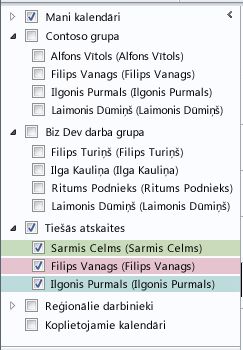
Grupu kalendāri tiek parādīti blakus vai horizontālā grafika skatā. Lai skatītu kalendārus pārklājuma režīmā, rīkojieties šādi:
-
Cilnes Sākums grupā Sakārtot noklikšķiniet uz Diena, Darba nedēļa, Nedēļa vai Mēnesis.
Kalendāri ir sakārtoti līdzās.
-
Katra kalendāra cilnē, kuru vēlaties pārklāt, noklikšķiniet uz bultiņas Skatīt pārklājuma režīmā.
Piezīmes.:
-
Jebkuru navigācijas rūts kalendāru var skatīt kopā ar jebkuru grupu, pat ja tas nav attiecīgās grupas dalībnieks. Varat arī skatīt vairākas kalendāru grupas kopā. Atzīmējiet jebkuras kalendāru vai kalendāru grupas, kuru vēlaties skatīt, izvēles rūtiņu.
-
Skatā jebkuru kalendāru var paslēpt, notīrot tā izvēles rūtiņu navigācijas rūtī vai kalendāra cilnē noklikšķinot uz Aizvērt kalendāru. Tiek mainīti tikai pašreizējā skata kalendāri. Tas nenoņem kalendāru grupas kalendārus.
-
Kalendāru grupas dzēšana
-
Navigācijas rūtī ar peles labo pogu noklikšķiniet uz kalendāru grupas, kas jādzēš, un pēc tam noklikšķiniet uz Dzēst grupu.










